Ini bisa sangat mengganggu ketika printer Anda mengeluarkan kesalahan "Kehabisan kertas" meskipun ada kertas di baki kertas.
Kesalahan ini sebagian besar terjadi jika kertas Anda tidak sejajar di dalam baki atau penggulung kertas macet. Ini juga dapat terjadi jika Anda menumpuk kertas terlalu banyak atau tidak memuat cukup kertas pada baki.
Karena itu, kami tidak dapat mengabaikan masalah perangkat lunak seperti pengaturan ukuran kertas yang salah konfigurasi dan driver printer yang ketinggalan jaman.
Cara Mengatasi Printer Bilang Kertas Habis Tapi Kertas Error
Sebelum Anda pindah ke bagian perbaikan, coba mulai ulang printer dan komputer Anda karena sebagian besar waktu menyelesaikan kesalahan tanpa kerepotan lebih lanjut. Jika tidak, ada beberapa solusi yang dapat Anda terapkan untuk mengatasi kesalahan tersebut.
Periksa Kapasitas Baki Kertas
Tergantung pada jenis printer yang Anda gunakan, baki kertas memiliki kapasitasnya sendiri. Anda dapat merujuk ke manual pengguna dan mengetahui kapasitasnya. Juga, periksa apakah Anda memiliki cukup kertas di atasnya. Anda mungkin memasukkan kertas lebih atau kurang dari kapasitas baki, dan printer tidak dapat mendeteksinya.
Coba cetak lagi dengan memasukkan kertas tidak kurang dari 10 ke dalam baki. Selain itu, baki dapat salah posisi setelah memasukkan kertas. Periksa apakah sudah dimasukkan dengan benar dan pas ke dalam slotnya.
Sejajarkan Makalah dengan Benar
Hal berikutnya yang perlu Anda periksa adalah penyelarasan kertas. Anda perlu menempatkan kertas dengan benar di dalam baki. Anda tidak boleh mencampur ukuran kertas yang berbeda dalam satu tumpukan. Kertas dapat dilipat atau digulung ke arah sisi penggulung. Keluarkan kertas dan periksa apakah itu masalahnya.
Anda juga harus menggunakan kertas dengan ketebalan yang sama; selain itu, printer tidak dapat menggunakannya. Sementara itu, pastikan kertas tidak basah.
Periksa Rol Kertas
Rol kertas yang macet adalah alasan lain mengapa printer tidak dapat mendeteksi kertas. Mereka adalah roda karet kecil yang bertanggung jawab untuk mengambil kertas dari baki kertas dan mengeluarkan kertas cetakan.
Jika debu dan kotoran atau benda asing seperti kecoak menyumbatnya, mereka tidak dapat bergerak dan mengambil kertas dari baki kertas. Pada akhirnya, printer Anda akan membuang kesalahan kertas. Periksa apakah rol macet dan bersihkan. Anda dapat menggunakan air dan kain bebas serabut yang dibasahi untuk membersihkan rol.
Jalankan Pemecah Masalah Printer
Anda juga dapat menjalankan pemecah masalah printer di Windows untuk menemukan masalah dengan printer. Jika pemecah masalah mendeteksi masalah, Anda dapat langsung menerapkan perbaikan yang disediakan oleh pemecah masalah dan menyelesaikan kesalahan.
- Tekan Windows + I. Ini akan meluncurkan Settings .
- Pilih Sistem di menu sebelah kiri.
- Klik Troubleshoot di bagian kanan.
- Pilih Pemecah masalah lainnya .
- Klik Jalankan di samping Printer . Ini akan mulai mendeteksi masalah dan menyarankan perbaikan.
Ubah Pengaturan Ukuran Kertas
Alasan umum lainnya untuk kesalahan tersebut adalah ukuran kertas yang tidak cocok di baki dan di profil driver printer. Itu harus persis sama. Misalnya, jika Anda telah meletakkan kertas ukuran A4 di baki tetapi mengatur ukuran dokumen dengan lebar 16:9 di driver printer, itu akan membuang kertas atau kesalahan ketidaksesuaian ukuran kertas.
Langkah-langkah untuk mengubah setelan ukuran kertas pada sebagian besar printer serupa. Disini saya akan menggunakan printer seri Epson L110 untuk penjelasannya.
- Tekan Windows + R. Ini akan membuka kotak dialog Run .
- Ketik control dan tekan Enter.
- Arahkan ke Perangkat Keras dan Suara > Perangkat dan Printer .
- Cari profil printer Anda di bagian Printer .
- Klik kanan di atasnya dan pilih Preferensi pencetakan .
- Dalam tarik-turun Ukuran Dokumen , pilih ukuran yang sama persis dengan kertas di baki.
- Klik Terapkan > Oke .
Hapus Pekerjaan Pencetakan Tertunda
Jika ada beberapa pekerjaan cetak yang tertunda dalam antrean, kertas di dalam baki mungkin tidak cukup dan menyebabkan kesalahan kertas. Ini akan mencetak kertas sampai cukup dan membuang kesalahan setelah kertas selesai. Anda cukup menghapus pekerjaan cetak yang di-cache itu dan memulai dari awal.
- Tekan Windows + E untuk membuka File Explorer .
- Buka Disk Lokal (C :)
- Arahkan ke Windows > System32 > Spool > Printers
- Hapus setiap file yang Anda lihat di sana.
Perbarui Driver Printer
Driver printer bertindak sebagai mediator antara sistem operasi dan printer Anda. Printer tidak dapat mencetak dan melempar kesalahan jika driver ini sudah usang. Anda harus selalu memastikan bahwa Anda menggunakan driver printer terbaru dari pabrikan Anda. Anda dapat memeriksa situs web pabrikan Anda untuk driver terbaru dan menginstalnya dengan mudah.
Anda juga dapat menggunakan Pengelola Perangkat untuk memperbarui driver . Begini caranya:
- Tekan tombol Windows + R.
- Di kotak teks, ketik devmgmt.mscdan tekan Enter.
- Di jendela Device Manager , perluas Printers .
- Klik kanan profil pencetak Anda.
- Pilih Perbarui driver .
- Pilih Cari driver secara otomatis . Ini akan mencari dan menginstal pembaruan baru jika tersedia.
Perbarui Firmware Pencetak
Setelah memperbarui driver printer, selanjutnya Anda harus memperbarui firmware-nya. Firmware adalah perangkat lunak kecil yang terintegrasi ke dalam printer itu sendiri. Banyak printer memiliki alat pemutakhiran terpaket untuk memperbarui firmware . Jika tidak, lihat situs web pabrikan untuk pembaruan dan perbarui.
Carilah Bantuan Profesional
Anda dapat mencari bantuan profesional kapan saja jika Anda tidak dapat menemukan masalahnya. Mungkin ada kegagalan perangkat keras yang besar, dan Anda mengalami kesalahan. Mungkin rol kertas perlu diganti. Konsultasikan dengan teknisi dan perbaiki.




0 Komentar